При копировании на флешку повреждаются файлы
Несколько раз в неделю копирую музыку на флешку для прослушивания в автомагнитоле. При этом все файлы копируются нормально, на компьютере с флешки открываются любые скопированные песни.
После того, как вставляю флешку а автомагнитолу, оказывается, что этой папки будто бы никогда и не было.
Далее вставляю флешку в свой компьютер и вижу, что и на компьютере этой папки тоже нет (причем атрибуты папки тут совершенно не причем - у меня по умолчанию включен показ скрытых файлов/папок).
Стоит отметить, что проявляется данный "глюк" далеко не на всех флешках, а лишь на некоторых, объем которых составляет 16 ГБ и выше.
Кто-нибудь из форумчан сталкивался с аналогичным "глюком" ? Если да, то как его лечил, поделитесь опытом.
Конкурсы
Вклад в сообщество
Вклад в сообщество
Sergei Frolov писал(а): Проверить файловую систему флешки Поставил на проверку программой Victoria 4.46b, глядя на оставшееся время сканирования 2 часа 25 минут, ушел пить кофе. Флешка правда на 128 ГБ.Вклад в сообщество
"китайские гигабайты" для "авоськиных" людей.
Проверь сколько максимум можешь записать. Наверное 4гб, остальное уничтожается.
Чтобы не уничтожалась, нужно уничтожить контроллер (пзу с вирусом) внутри флэшки. Думаю подойдет советская кувалда.
Вклад в сообщество
Заархивируй фильмы, скопируй на флешку
потом отключи флешку, подключи снова и попробуй распаковать
если будет "архив поврежден" флешка сбойная, инфа 100%
виктория там ничего не найдет
Вклад в сообщество
DOS Logic писал(а): Заархивируй фильмы, скопируй на флешку
потом отключи флешку, подключи снова и попробуй распаковать
если будет "архив поврежден" флешка сбойная, инфа 100%
виктория там ничего не найдет
Спасибо за совет, так и сделаю ! Забил на викторию, поставил форматироваться программой HP USB Disk Storage Format Tool в FAT32 (встроенная утилита из списка доступных файловых систем предлагает лишь exFAT).
Удивительно, что форматирование проходит довольно быстро для такого объема (у меня логический диск похожего обьема (193 ГБ) форматировался 30 минут). Похоже, что там действительно фальшивые 128 гигабайт.
UPD: В конце форматирования программа вывалилась с ошибкой: "The volume is too big".
UPD: Стандартными средствами Windows все же отформатировал данную флешку, пусть и в системе exFAT.
Возможные причины, действуют скопом или поодиночке:
1) В компе вирусня, мешает записи на сменный носитель
2) Пользуешь слишком длинный провод до флешки, большое его сопротивление мешает как прохождению сигнала, так и питанию с полной мощью. Такой провод всегда назывался некачественным , даже если соединял гребёнку на мамке с намордным разъёмом на корпусе.
3) Подыхает сама флешка: её преобразоватьель 5v->3,3v, её чипконтроллер, её чип-память. Неважно, что именно - данные будут недоступны в любом из случаев.
4) "Китайский терабайт". Об нём те уже говорили.
5) Слишком длинное ПОЛНОЕ имя файла. То самое, что D:\music\genre\artist\year-album\track-song.mp3.flac.ape - не все магнитолы могут распознать имя длиннее 256 символов, и глубиной вложения более чем 8 папок. К тому-ж могут не потерпеть кириллические имена файлов. При попытке чтения/восстановления/чтения с ошибкой может портиться структура файловой системы флешки.
6) Форматы flac, ape, wv и им подобные - нечитаемы магнитолой (по разным причинам)
7) Магнитола не понимает новую версию тегов, записанную в заголовке медиа-файла.
Меры воздействия:
1) Лечи комп.
2) Воткни флешку в задницу компа, в распаяный на мамке разъём. Заработала? ТОгда избавляйся от гнилого каблА.
3) Се-ля-ви. В редких случаях можно оживить трупик паяльником/в сервис-центре, но дохлый флаш-чип (со всей мегаважной инфой внутре) проявляется в 90% таких поломок, шанс невелик.
4) Держи: ухо востро и катану в руках при покупке.
5) Ситуация "сам дурак". Переименуй по приведённому шаблону, аглицкими литерами, коротко. Это заодно упорядочит твою аудиоколлекцию. Теги оставь кириллическими, пока-что.
6) Либо "вынос мозга" магнитоле, либо вынос всей магнитолы, с заменой на новую. Альтернатива - FM-transmitter.
7) Редактором тегов, заранее: либо подобрать работающий вариант заполнения (часто ошибки из-за встраиваемых фоток обложки альбома, встречались "гении", влеплявшие туда терабайтную "бородинскую панораму", в десятки раз объёмнее самой музыки. Пляер скрипел и пыжился, но не мог прожевать такой "кактутс"), либо убрать теги вовсе. Проделать сие со всей коллекцией музыки, или с её специально созданной копией.
Пару раз такое видел. Флэшка вскрывалась, на ней обнаруживался чип размером раз в 10 меньший, чем заявлено. Флэшка шла в мусорник.
Простейший способ убедиться в искренности флэшки - разобрать ее и глянуть маркировку чипов.
Ради справедливости скажу, что на дешевой китайской магнитоле в моей машине некоторые треки вызывают перемотку или подвисание, так что проигрыватель там - дрянь. Не исключено, что на особо дрянных магнотолах может происходить и удаление файлов. В связи с этим не помешает пройтись по флэке каким-нибудь uneraser-ом. Если он ничего не покажет, то - разобрать флэшку и глянуть маркировку чипов.
У меня Transcend JF 160 тоже иногда глючит. Сперва не обращала внимания, пока один раз не побился нужный РАР-архив. Грешу на антивирусный монитор, который с флешками может плохо работать (просто не успевает: скорость у флешек не та, а видятся как HDD). Но это так, предположение.
некоторые песни, словно сжаты - перескакивают
А у меня такое однажды было при копировании с винта на винт. Даже не представляю почему.
Ещё насчёт флешек. Не так давно где-то читала (может даже на имхе), что с флешками нельзя обращаться как с обычными дисками: т.е. например, если открыть, изменить и сохранить изменения в файле, то файл может сохраниться некорректно. Лучше его перенести на винт (скопировать с удалением), сделать всё необходимое и потом уже сохранить на флешку. Я теперь так делаю, вроде пока без глюков.
Не исключено, что всё это бред и суеверия. :)
А сам пользуюсь Apacer - работает быстро, безглючно и свои 240 руб за 512Мб оправдывает вполне.
может быть и блок питания
Ну, на домашнем компе блок питания недавно был заменён на новый, но в данном вопросе всё осталось без изменения. Поэтому блок питания отпадает (по крайней мере процентов на 98).
а с CD может просто привод дохнет , если старый , или опять же БП
CD на других машинах пишет изумительно. С блоком питания - см. выше.
А у меня такое однажды было при копировании с винта на винт.
А вот это интересно. По ходу получается, что виновата мать и проц (который на маме ;-)), или же Windows, или же и то и другое и третье. У меня, например, эта проблема и на CD и на флэшке возникает тогда, когда я пользуюсь достаточно не новыми машинами, на которых установлена WinXP. Там процы
600 Mhz Celeron и
766 Mhz Pentium III, памяти 256, ну, и XP'шка стоит. Почему такое внимание системе? Я уже писал, что в Linux (на компе, который
766 MHz) те же компашки на том же приводе пишутся прилично. Флэшку не пробовал - не знаю как её монтировать.

Причины потери файлов
Прежде чем узнать, как восстанавливать файлы с поврежденного флеш-накопителя, в первую очередь следует понять, что вызывает это повреждение. Профилактика лучше, чем лечение, более того эти знания помогут вам узнать больше о том, как восстановить поврежденный флеш-накопитель.

Причины поломки и потери файлов с флешки:

Эти причины являются самыми распространенными, однако помимо них есть и другие, менее распространенные, например износ флешки. Многочисленные циклы записи и чтения, скачивания и удаления могут привести к повреждению флеш-накопителя. Так или иначе, можно не переживать по этому поводу, поскольку использовать накопитель до его износа крайне сложно. Есть более серьезные факторы, ухудшающие состояние флешек, это повышенная температура и влажность.
Восстановление случайно удаленных или поврежденных файлов
В отличие от удаления документов с рабочего стола компьютера при удалении документов с флеш карт они не попадают в корзину, а удаляются насовсем. Восстановить такие файлы можно, используя специальную программу для восстановления данных USB.

Важно! Помните, что такое программное обеспечение восстанавливает только удаленные файлы, которые еще не перезаписаны.
Чтобы понять это, нужно знать, как работает флеш-накопитель. Когда вы удаляете файл, он не стирается с самого накопителя, но остается на нем, но, когда вы скачиваете новые файлы, они занимают место предыдущих. Поэтому, если вы случайно удалили важный файл, постарайтесь временно не использовать флеш-карту, чтобы избежать перезаписи.

| Программа | Описание |
|---|---|
| Piriform Recuva | Главное преимущество этой программы - это множество способов ее использования. Для пользователей, которые чувствуют, что им нужна помощь в использовании ПО, под рукой есть мастер, обеспечивающий руководство по сканированию и восстановлению. |
Восстановление файлов с помощью EaseUS

Шаг 1. Скачайте и установите выбранную программу, в качестве примера будет рассмотрена работа с EaseUS.


Примечание! Многие из представленных выше программ работают по одному и тому же принципу, так что ознакомившись с одной из них, вы скорее всего справитесь и с другими.


- первичное сканирование не занимает много времени. В результате сканирования на экране отобразятся названия всех файлов, которые доступны для восстановления;



На заметку! После предварительного просмотра и фильтрации файлов вы можете настроить таргетинг на отслеживаемые файлы и нажать кнопку «Восстановить», чтобы вернуть все свои файлы.

Восстановление файлов, поврежденных вирусами
Для восстановления файлов вам понадобятся:
- ПК с ОС Windows;
- зараженный съемный носитель данных, то есть USB-накопитель;
- антивирусная программа и/или программное обеспечение для удаления вредоносных программ;
- программа поиска файлов;
Важно! Настоятельно рекомендуется, не переходить ко второму или третьему шагу, проигнорировав первый.
Шаг 1. Проверьте, скрыты ваши файлы или нет. Сначала откройте приложение командной строки через поиск в меню «Пуск».

Затем введите эту команду «attrib -h -r -s / s / d f: *. *» так же, как показано на скриншоте.

Теперь нажмите клавишу «Ввод» и проверьте, отображаются ли файлы и папки на вашем диске. Если да, то проблема решена, если же нет, то перейдите ко второму шагу.
Шаг 2. Сканирование и удаление вредоносных программ.
Запустите программное обеспечение безопасности. Хорошо подойдут McAfee 2018 AntiVirus, Касперский или любой другой антивирус, установленный на вашем компьютере. Откройте программу и выполните тщательную проверку жесткого диска вашего ПК и флешки.
-
Откройте антивирусную программу, кликните в трее по значку антивируса.



Теперь проверьте элементы на вашем устройстве, посмотрите, не исчезли ли ярлыки. Если да, это здорово. В противном случае возможно, что вирус или вредоносное ПО удалили ваши файлы. Перейдите к Шагу 3.



Причины дисфункции
Итак, какие могут быть причины данной ошибки? Я бы выделил следующие факторы:

- Повреждение файловой таблицы (MFT или FAT), в которой содержится вся информация об имеющихся на диске (или флешке) файлах (размер, дата создания, особенности доступа к файлу и так далее). Нарушение целостности и структуры такой таблицы приводит к появлению описываемой ошибки, а статус проблемного диска при таких условиях может измениться на RAW;
- Физические повреждения винчестера (флешки). Различные внешние удары, попадание влаги, статическое электричество и прочие подобные факторы могут частично или полностью вывести ваш диск или флеш-накопитель из строя, что может вызывать, в частности, и появление ошибки «файл или папки повреждены»;
- Злокачественное действие вирусных программ. Различные зловреды, попавшие на ваш ПК, могут изменять файловую структуру вашего жёсткого диска или флешки, делая последние не доступными для пользователя, и это будет очередная причина ошибки «Файл или папка повреждены. Чтение невозможно»;
- Флеш накопитель USB не был безопасно извлечён из ПК или другого устройства (особенно, когда в это время осуществлялась запись на него). Подобное извлечение может вызывать повреждение целостности и структуры файлов на нём, что также может послужить причиной рассматриваемой мной ошибки «The file or directory is corrupted or unreadable»;
- Неработоспособен конкретный ЮСБ-порт, к которому подключён внешний флеш-накопитель;

- Недостаточная плотность присоединения шлейфов жесткого диска к соответствующим разъёмам (или их повреждение).
Какие же инструменты нам помогут устранить ошибку? Ниже я перечислю список советов, при этом разделю советы отдельно для вашего винчестера и для флеш-накопителя.
Жёсткий диск
Итак, если подобная проблема возникла у вас с жёстким диском (или каким-либо файлом или папкой на нём), тогда выполните следующее:
- Просто перезагрузите ваш компьютер. Если проблема имела случайную природу, тогда она исчезнет;
- Проверьте плотность подключения шлейфов вашего жёсткого диска как к материнской плате, так и к самому винчестеру. Убедитесь, что данные шлейфы не повреждены;
- Запустите командную строку от имени администратора (нажмите Пуск, в строке поиска наберите cmd, в списке найденных программ сверху появится соответствующая программа, кликните на ней правой клавишей мыши и выберите «Запуск от имени администратора»). В появившейся командной строке наберите команду
chkdsk c: /f и нажмите ввод.
Вместо буквы «с» при необходимости проставьте букву диска, на котором у вас имеются проблемы;
- Используйте утилиту sfc для восстановления целостности системных файлов ОС Виндовс. Вновь запустите командную строку от имени администратора, и в ней наберите
sfc /scannow и нажмите ввод.
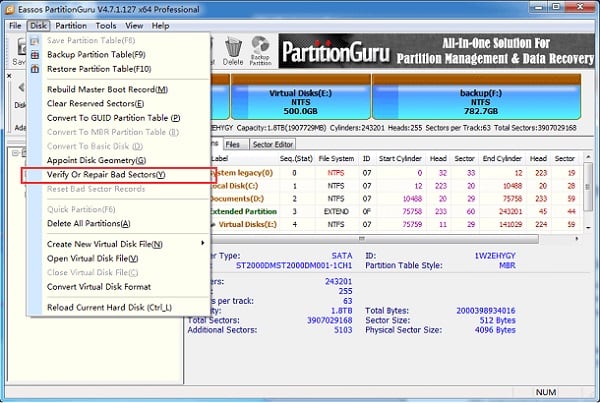
- Проверьте ваш ПК на наличие антивирусных программ (помогут такие инструменты Dr. Web CureIt!, Malware Anti-Malware и других подобных им);
- Используйте программу Partition Guru для восстановления доступа к файлам. Скачайте данную программу (к примеру, вот отсюда), установите её и запустите. Выберите проблемный диск, затем кликните на меню диска (Disk), там нажмите на «Проверка и восстановление плохих секторов» (Verify or Repair Bad Sectors) и дождитесь окончания сканирования разделов. После окончания программа отрапортует, сколько проблемных разделов было найдено, и удалось ли восстановить данные из них.
Флеш-накопитель

- Попробуйте использовать другой разъём ЮСБ на вашем ПК (вполне возможно, что использованный конкретный разъём может быть повреждён);
- Попробуйте прочитать вашу флешку на другом компьютере;
- Выполните процедуру с использованием утилиты CHKDSK, упомянутую чуть выше (при наборе команды укажите букву, соответствующую вашему флеш-накопителю);
- Проверьте вашу флешку на наличие вирусов с помощью антивирусных программ;
- Обновите драйвера для вашей флешки. Для этого перейдите в Диспетчер устройств (нажмите Пуск, и в строке поиска введите devmgmgt.msc и нажмите ввод), найдите там пункт «Дисковые устройства» и кликните на нём. В открывшемся перечне найдите свою флешку, кликните на ней правой клавишей мыши и выберите «Обновить драйвера»;
- Используйте программы для восстановления содержимого флеш-накопителя (например, R-Studio). Скачайте и установите на ПК данный софт (рекомендую поискать в сети его бесплатные вариации), вставьте флешку в компьютер, а затем запустите данную программу.
В меню программы щёлкните на флешке, а затем выберите опцию «Сканировать» сверху. Содержимое накопителя будет просканировано, и вы увидите список папок, которые можно восстановить (там где будет красный крестик – восстановить уже нельзя).
Ставим галочки напротив найденных для восстановления папок и жмём на «Восстановить помеченные» и указываем директорию, где будут размещены восстановленные файлы. После восстановления рекомендую скопировать данные в безопасное место на винчестере, а саму флешку – наново отформатировать.

Заключение
При разборе проблематики ошибки «Файл или папка повреждены. Чтение невозможно» стоит, прежде всего, удостовериться в отсутствии физических повреждений накопителей, а затем использовать возможности утилиты chkdsk для проверки и восстановления поврежденных файлов. Если же возможностей chkdks оказалось недостаточно, тогда рекомендую использовать функционал специализированных программ (например, упомянутых выше Partition Guru или R-Studio), которые могут помочь в восстановлении доступа к утраченным файлам. Если же ни один из перечисленных советов вам не помог, тогда рекомендую обратиться с вашим устройством в сервисный центр – вполне возможно, что вашему устройству нужен ремонт или полная замена.
Читайте также:


